Selenium es un conjunto de pruebas de automatización de interfaz de usuario web de código abierto. Fue desarrollado por Jason Huggins en 2004 como una herramienta interna en Thought Works. Admite la automatización en diferentes navegadores, plataformas y lenguajes de programación que incluyen Java , Python , C# , etc. Se puede implementar fácilmente en los sistemas operativos Windows, Linux, Solaris y Macintosh. También proporciona soporte para diferentes OS (Sistemas Operativos) para aplicaciones móviles como iOS, Windows Mobile y Android.
Selenium consta de controladores específicos para cada idioma. El controlador web Selenium se usa principalmente con Java y C#. Los scripts de prueba se pueden codificar en Selenium en cualquiera de los lenguajes de programación admitidos y se pueden ejecutar directamente en la mayoría de los navegadores web modernos, que incluyen Internet Explorer, Microsoft Edge, Mozilla Firefox, Google Chrome, Safari, etc.
Pasos para la automatización usando Selenium en C#
Selenium WebDriver está configurado para C# en el que se realizan casos de prueba para la prueba. Para esto primero, haga un nuevo proyecto en C# en Visual Studio. Para instalar y configurar Visual Studio, puede leer el artículo ¿Cómo instalar y configurar Visual Studio para C#? . Hacemos este proyecto con el nombre Selenium Automation y lo hacemos como una aplicación C#. Siga los pasos de la siguiente manera:
Paso 1: Primero descargue el Selenium Web Driver. Para descargar WebDriver, vaya a la opción Herramientas , luego seleccione Nuget Package Manager y luego Manage Nuget Packages for Solution.
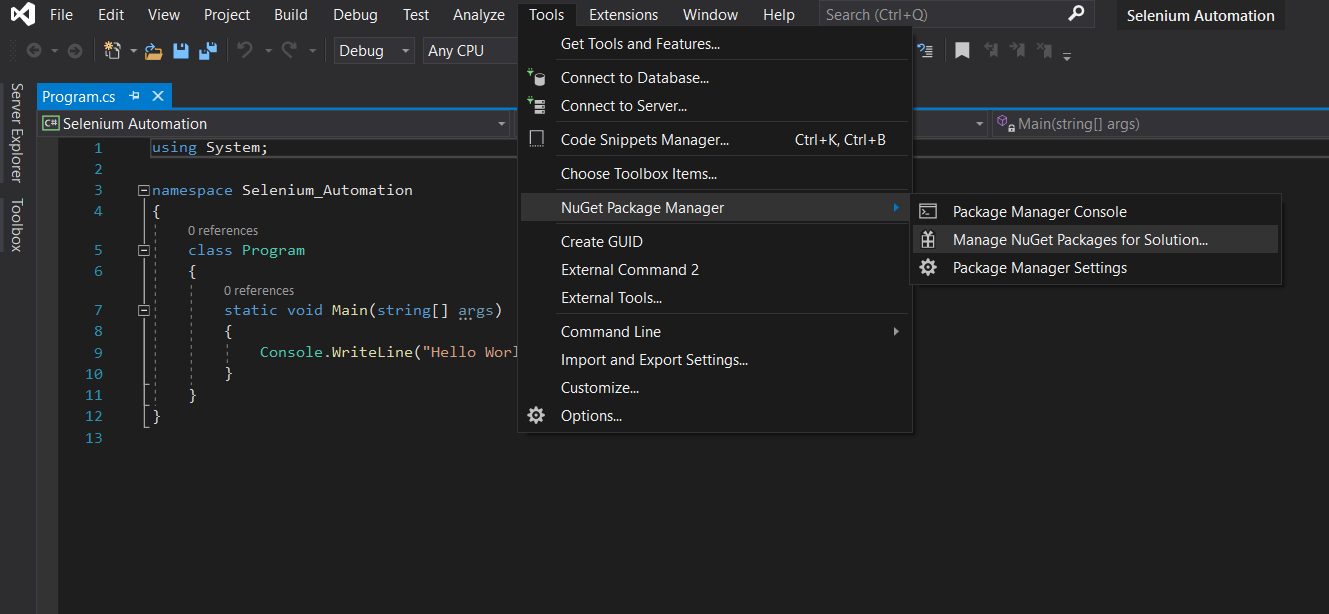
Paso 2: en la barra de búsqueda en la parte superior, busque Selenium . Seleccione Selenium.WebDriver y marque la casilla Proyecto , aquí será Selenium Automation y haga clic en Instalar .

Paso 3: Después de eso, se abrirá un cuadro de diálogo que le pedirá que acepte las licencias. Esto iniciará el proceso de instalación e instalará el Selenium WebDriver.


Una vez que Visual Studio haya terminado con la instalación exitosa de Selenium WebDriver, mostrará el resultado en los registros.
Escribiendo la primera prueba de Selenium C#
Después de configurar el selenium en C#, está listo para funcionar. En los siguientes pasos es una guía para hacer el primer caso de prueba. En la parte superior de su proyecto, importe dos espacios de nombres de la siguiente manera:
using OpenQA.Selenium; using OpenQA.Selenium.ChromeDriver;
Descargue el controlador Chrome desde ChromeWebDriver según la versión del navegador Chrome. Descomprima el archivo y copie la ruta del archivo en el constructor ‘ChromeDriver’ en el código escrito a continuación. Agregue el siguiente código en su sección principal de vacío estático para probarlo. El código final parece:
csharp
using OpenQA.Selenium;
using OpenQA.Selenium.Chrome;
using System;
namespace Selenium_Automation
{
class Program
{
static void Main(string[] args)
{
IWebDriver driver = new ChromeDriver("Path to Chrome Driver");
// This will open up the URL
driver.Url = "https://www.geeksforgeeks.org/";
}
}
}
Producción:


Después del procedimiento anterior, ejecute el caso de prueba. Tenga en cuenta que este código no se ejecutará a menos que el controlador de Chrome para Selenium no se descargue y descomprima en el sistema.
Publicación traducida automáticamente
Artículo escrito por piyush25pv y traducido por Barcelona Geeks. The original can be accessed here. Licence: CCBY-SA